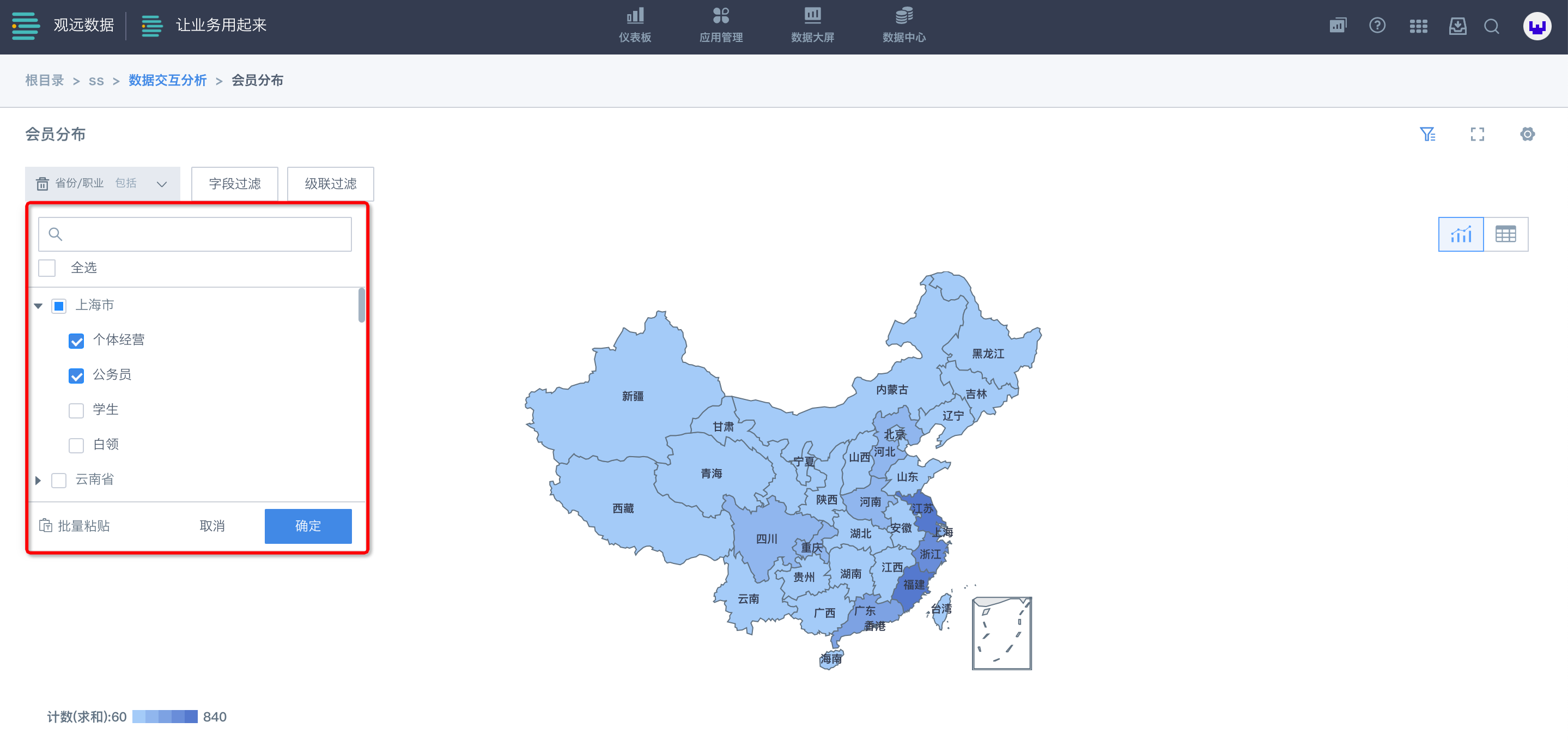数据交互分析
1. 数据交互分析概述
数据交互分析,是指进行多份数据图表之间的联动查询与分析的交互功能,观远数据提供的数据交互分析包含图表联动、多层下钻、跳转分析、菜单选择、图标模式/数据模式切换、过滤器等。
2. 数据交互分析优势
2.1 化抽象为具象
将数据之间的联系,用直观的联动进行体现,通过鼠标点击,即可进行多个图表的跳转,将抽象概念转化为更有形的存在,进行操作过程中,体验更好。
2.2 解释实际现象
使用图形图表和交互来说明复杂的想法、现象或过程。很多情况下,数据分析过程、结果,无法通过一个单独的图表来说明,需要多个图表配合来将数据全面地呈现和解释清楚。比如:给老板或部门的汇报内容较多,因此将汇总类指标在页面A呈现,分析详情或明细在页面B/C/D呈现,浏览者在浏览页面A时,可以随机点击跳转到页面B/C/D查看详情。这种分析场景,就可以用“跳转”功能实现。
2.3 分析业务问题
企业的业务经营中,许多指标的变化是由于多项事务共同引起的,通过不同指标之间的关系呈现,可以从数据中提取信息,帮助人们第一时间理解数据,寻找数据反映的问题,从而进一步调整业务经营的策略。
3. 数据交互分析使用介绍
3.1 多层下钻
3.1.1 多层下钻介绍
多层下钻,是指对数据以维度粒度逐层细化分析的一种分析方法,由一个数据卡片,在相同卡片框架内,跳转到相关的另外一个数据卡片。例如从某一个月的数据跳转到该月每天的数据等。
观远数据支持任意维度、任意层级的自定义下钻分析,在下钻时,还支持使用与原始数据集不同的数据集作为下钻分析的数据集。
下钻功能支持范围:柱状图分组、条形图分组、蝴蝶图、折线和面积图分组、饼图、矩形树图、世界地图、中国行政地图、气泡行政地图、符号行政地图、填充仪表板、进度条、流体进度图、多环进度图(存在维度时可以设置)、圆形进度条、对比指标卡、指标卡、词云、雷达图、哑铃图、日历视图、Etone室内地图、蜂鸟室内地图、平面地图、气泡图、散点图、表格、轮播表、分组表
3.1.2 多层钻取配置
第一步,创建钻取。在仪表板页面,点击卡片操作栏中的“钻取”按钮,进入钻取路径配置界面。
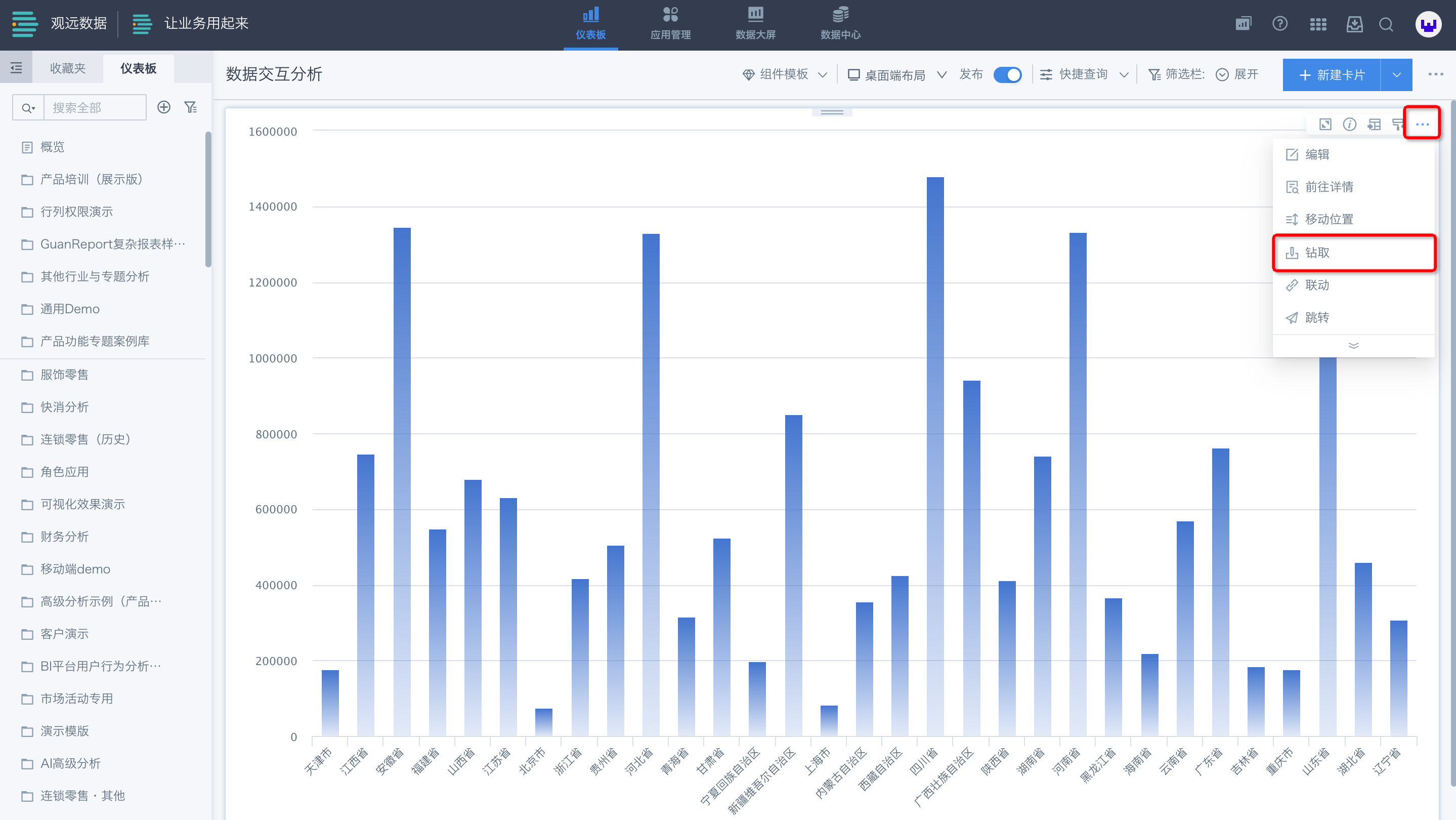
第二步,配置钻取。点击“新建钻取”,进入可视化编辑界面,配置需要钻取的卡片。
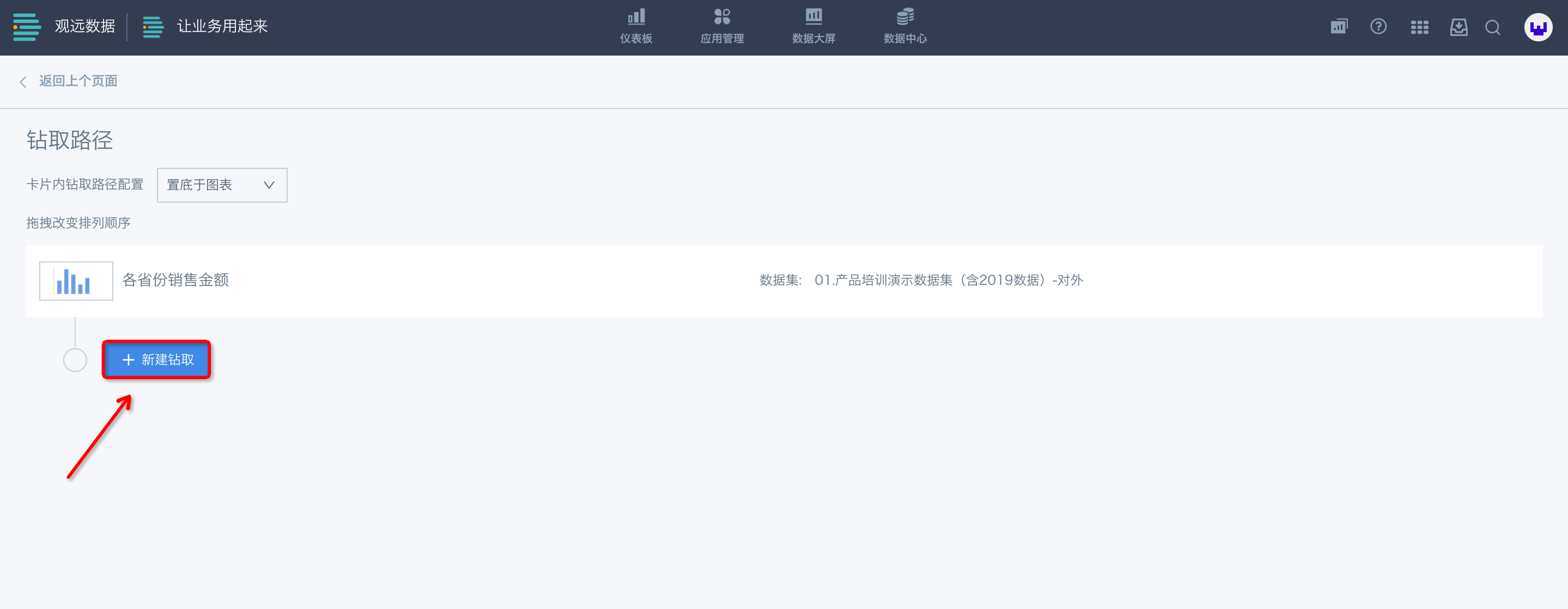
例如,在分析完「各省份销售金额」后,希望能钻取分析到「各城市销售金额」的情况,我们就可以把“城市”字段拖拽到钻取视图的维度上,重命名卡片名称,点击“保存并退出”完成编辑。
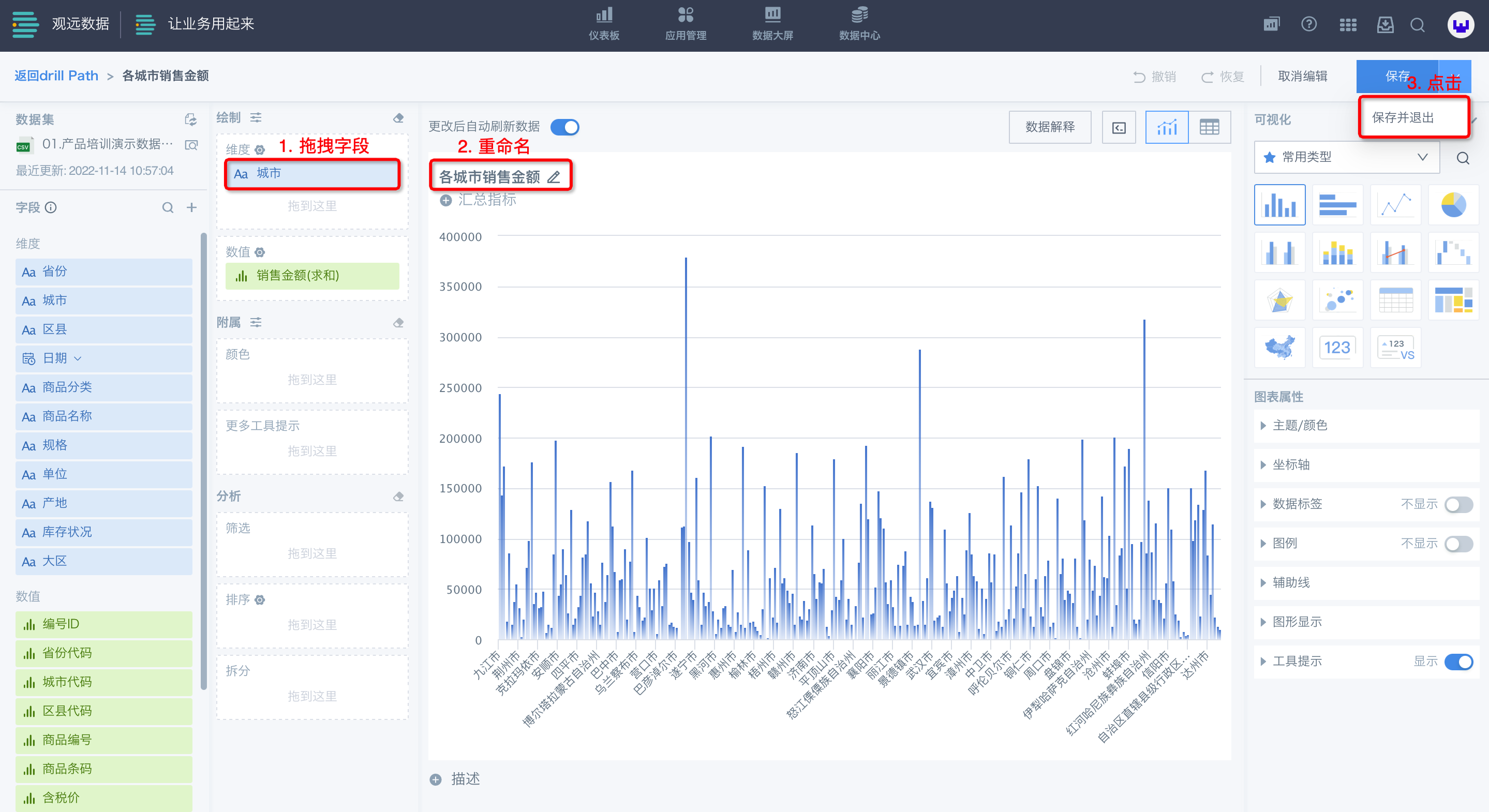
在钻取路径界面,可以看到多了一层的「各城市销售金额」视图卡片。
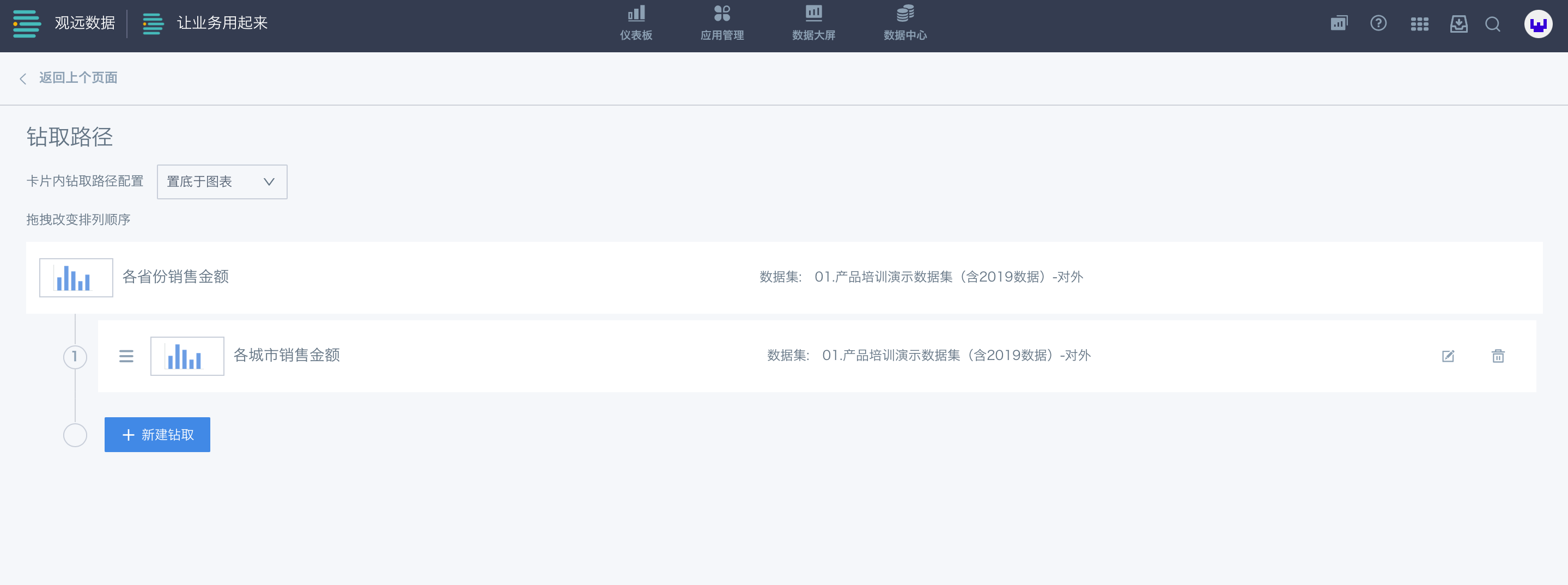
第三步,编辑多层钻取。再次点击“新建钻取”,可编辑第二层钻取(操作同第二步)。保存后,钻取路径上将会出现两个新视图。
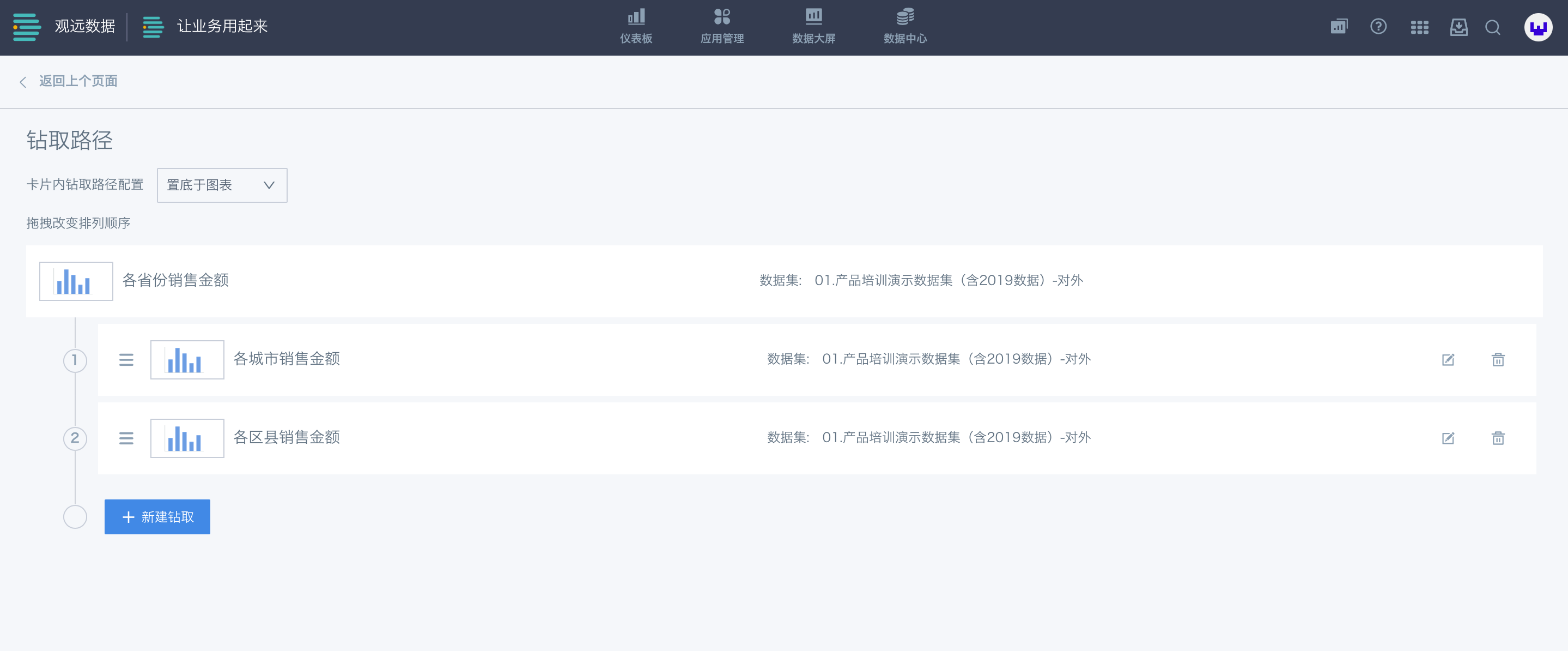
第四步,改变钻取路径顺序。在编辑完钻取视图后,我们也可以根据分析的需要,改变钻取路径的先后顺序。操作方法:鼠标按住视图左侧的按钮,直接拖动到需要的位置,即可改变路径顺序。
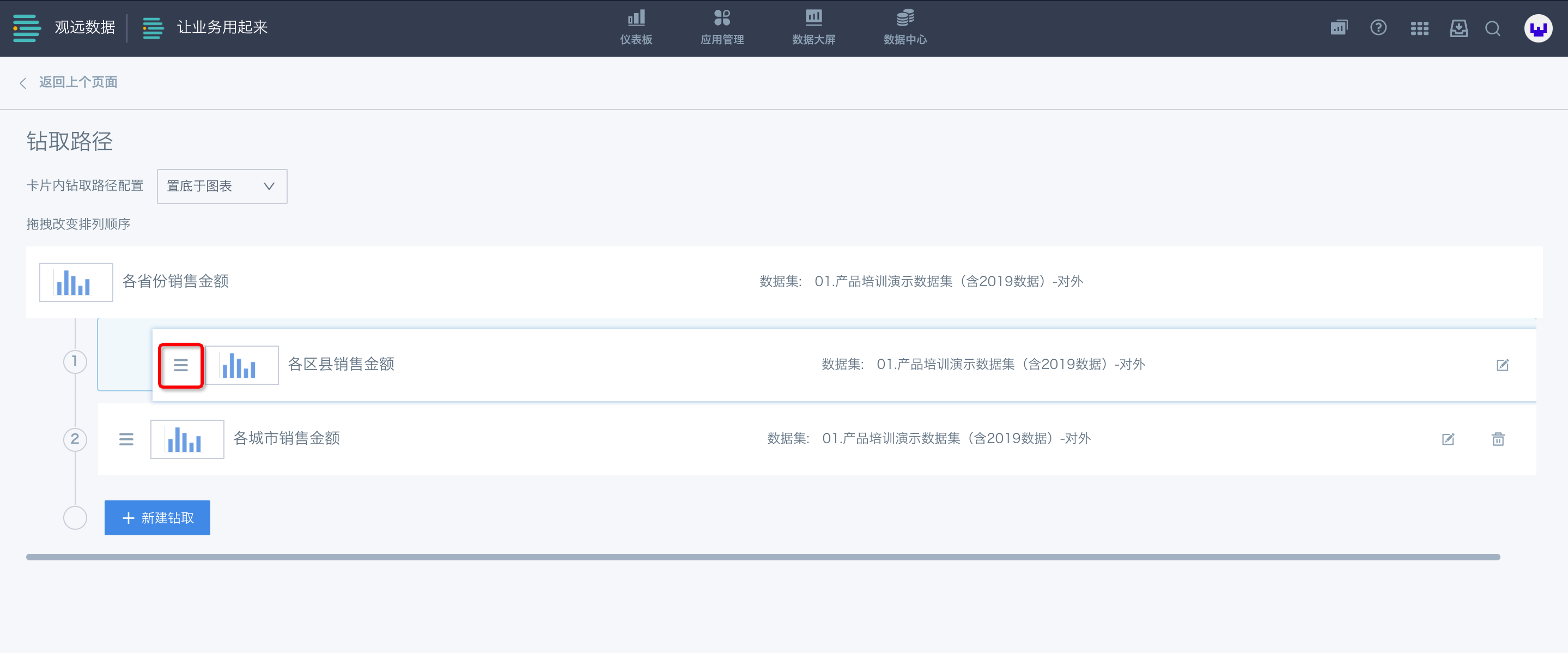
3.1.3 多层钻取使用
完成上述的钻取配置后,我们回到仪表板页面。
在仪表板页面,点击卡片中的任意条、柱、点等选项,即可进入到下一层分析。点击卡片左下角(或左上角)的路径,可返回到上一层。效果如下:
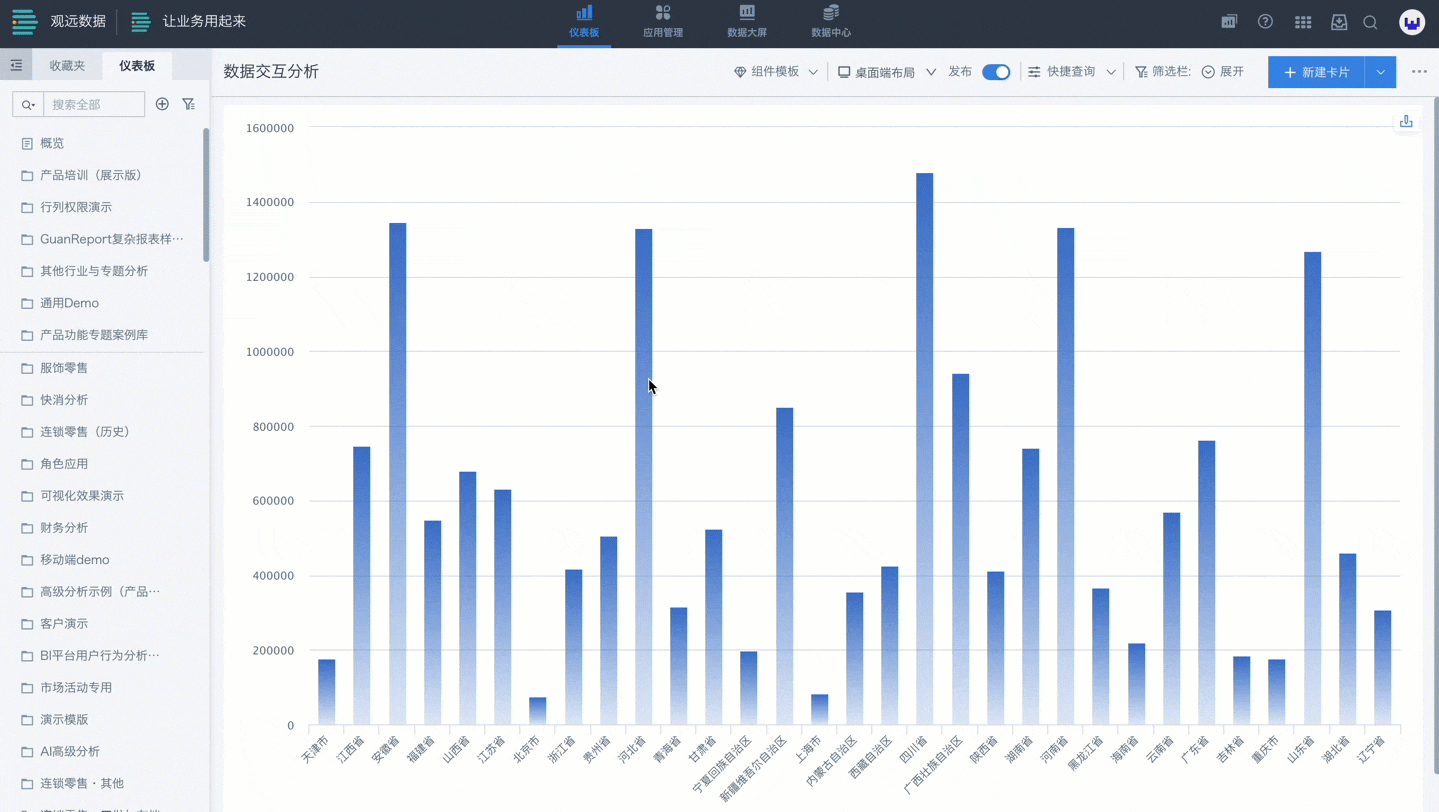
关于路径显示位置的设置:钻取路径的显示位置分别为卡片左上角和左下角,可以在钻取路径页面的「卡片内钻取路径配置」处进行配置,置底于图表(左下角),置顶于图表(左上角)。
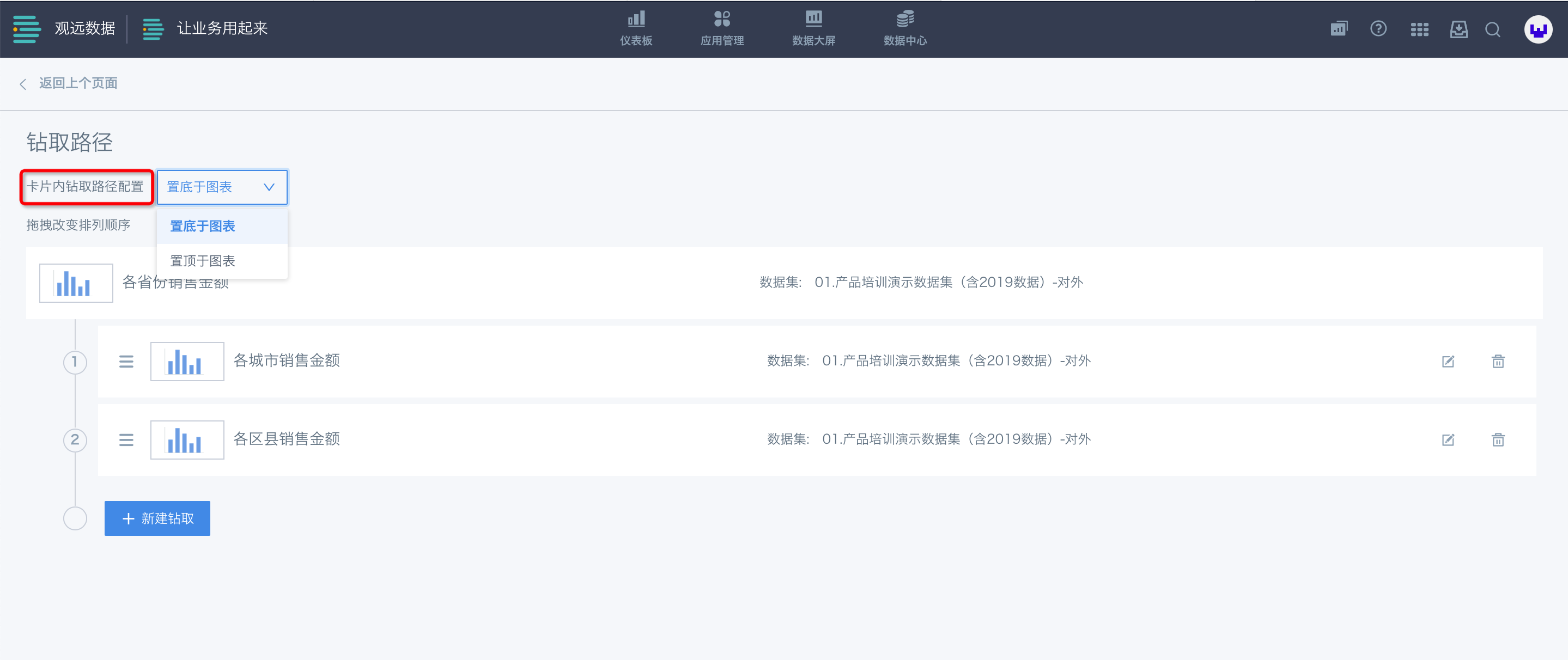
- 置底于图表
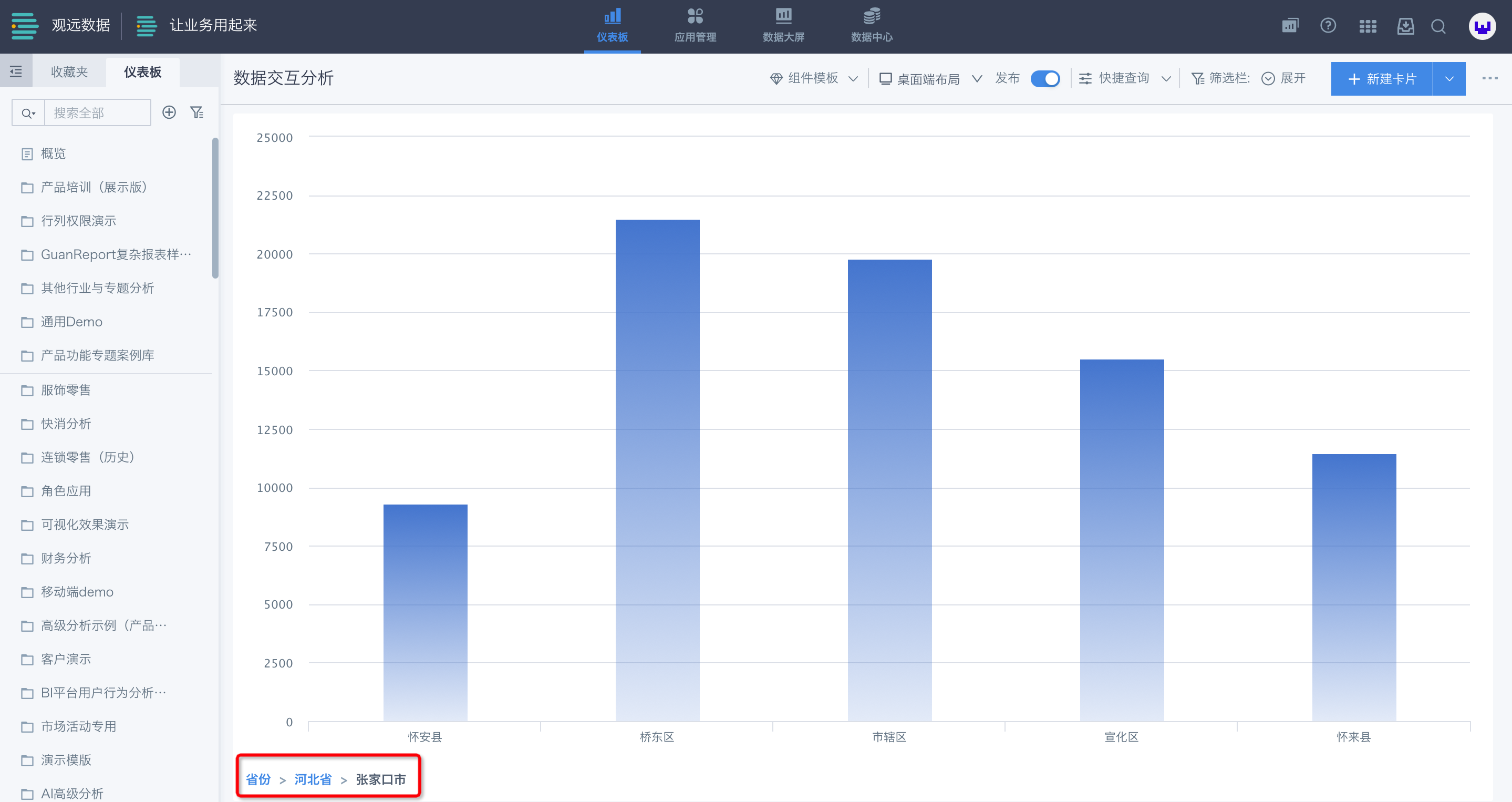
- 置顶于图表
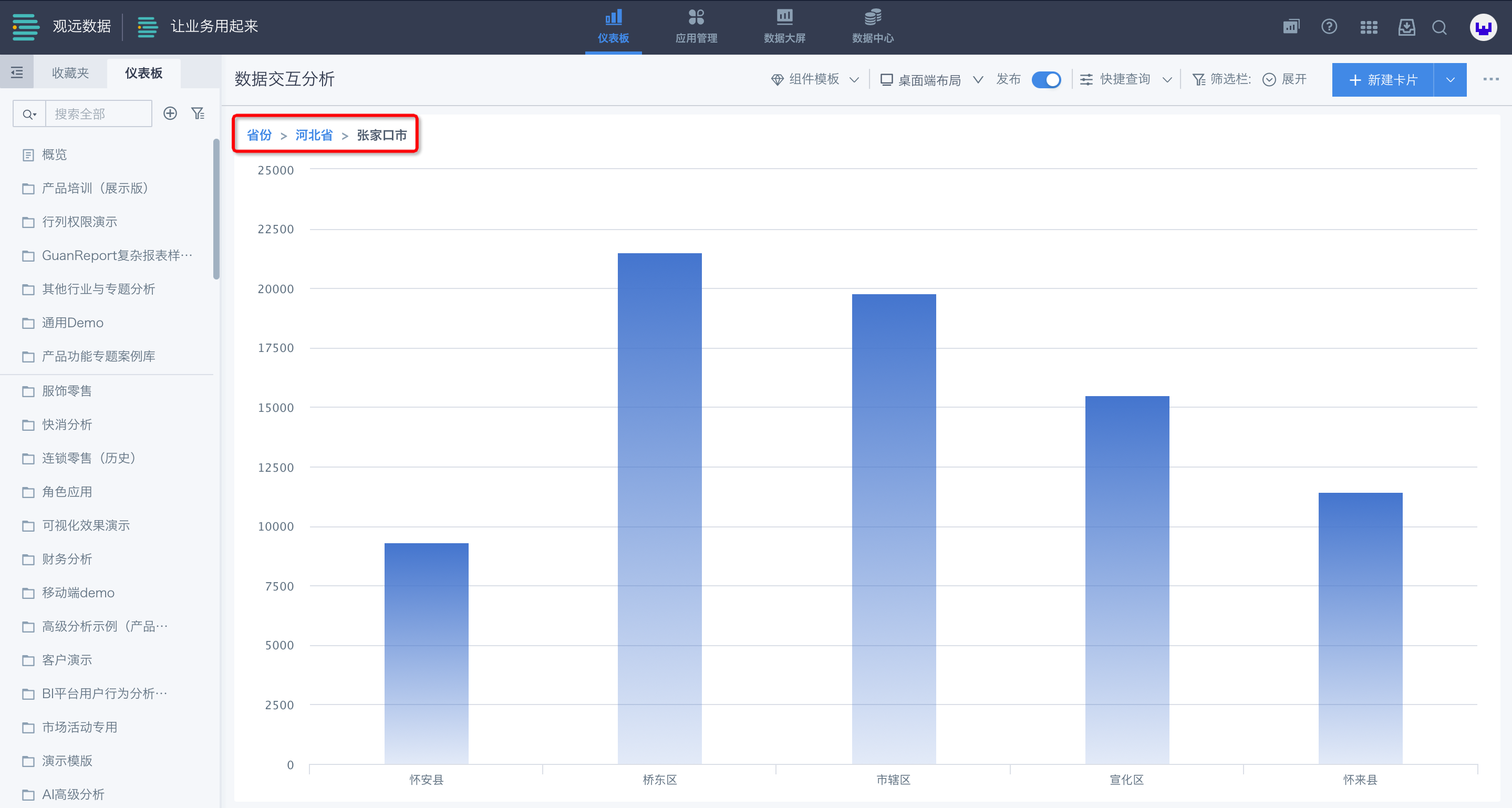
3.2 图表联动
3.2.1 图表联动介绍
图表联动,主要通过筛选器卡片和“联动”功能设置来实现。用户可将卡片的内容作为筛选器查看,同时也支持不同数据集进行关联查看。
将某个卡片的内容作为筛选器,筛选其他卡片的内容。例如有商品分类饼状图和当月销售趋势折线图,可以将商品分类与销售趋势设置联动,筛选某一个商品分类的销售趋势。
联动功能支持范围:柱状图分组、条形图分组、蝴蝶图、折线和面积图分组、饼图、矩形树图、世界地图、中国行政地图、气泡行政地图、符号行政地图、符号地图、多环进度图(存在维度时可以设置)、词云、雷达图、哑铃图、Etone室内地图、蜂鸟室内地图、平面地图、气泡图、散点图、热力图、表格、轮播表、分组表
在某个销售看板,首先可以看到月度大区销售统计和月度全国销售统计情况。当选择其中某个地区时,月度全国销售统计图的数据会自动过滤,显示当前选择地区的数据。
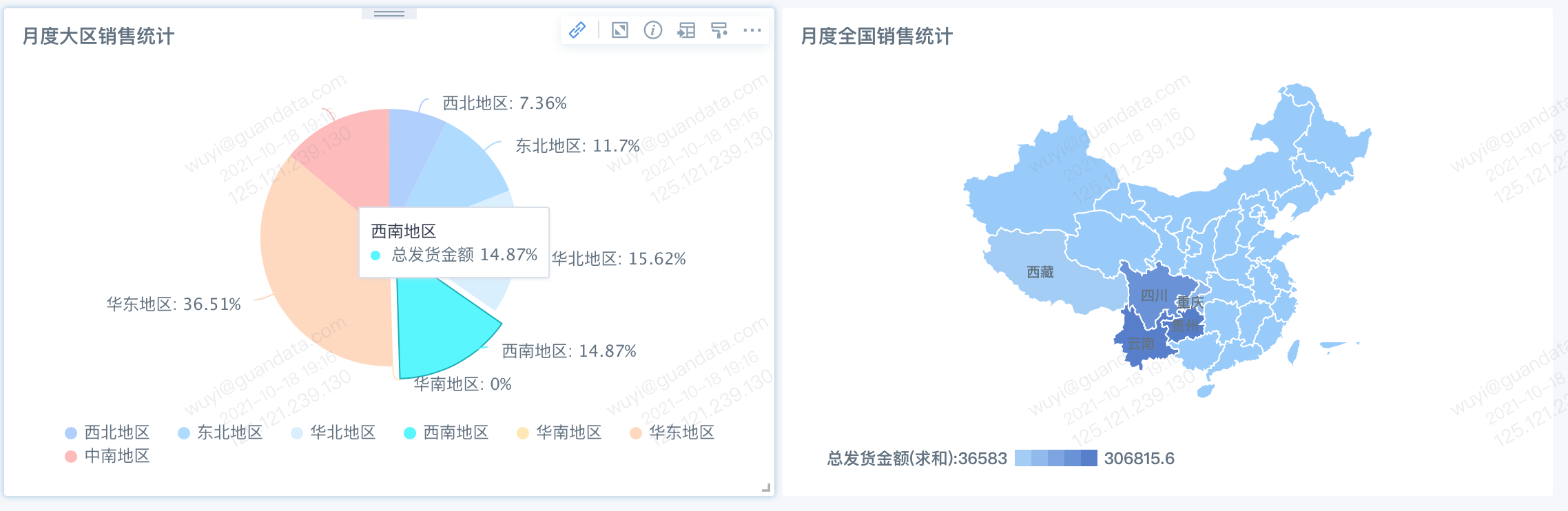
在该页面,还可以看到月度大类销售统计情况。选择彩妆大类时,月度中类销售统计图的数据会自动过滤,显示该大类下中类的销售数据。
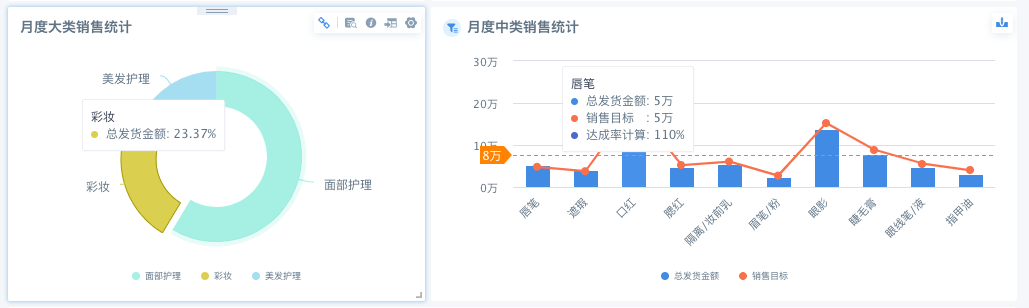
3.2.2 图表联动配置
第一步,创建联动。在仪表板页面,点击卡片操作栏中的“联动”按钮,进入图表联动配置界面。
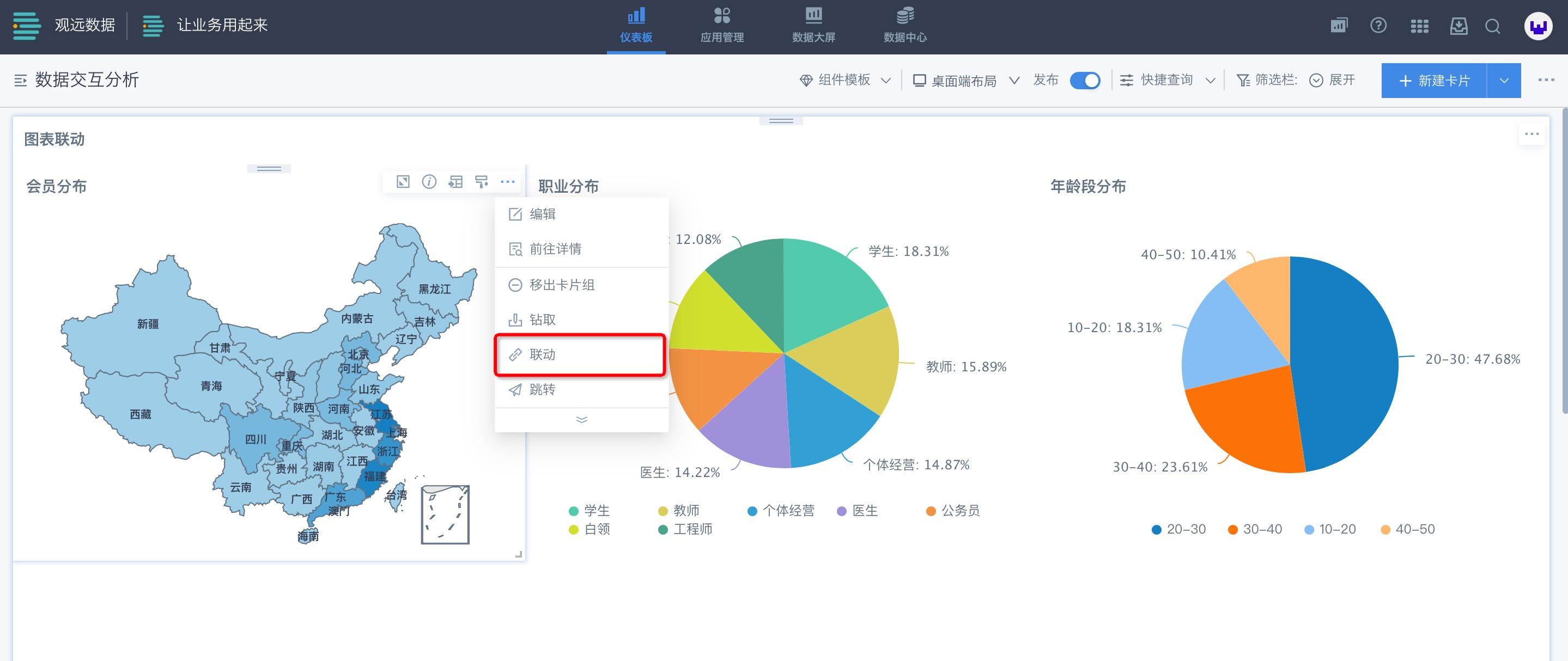
第二步,设置联动关系。左侧选择想要联动的目标卡片,右侧选择想要联动的字段。如下图,我们选择了“各省份销售金额”卡片和“省份”字段。(关于「图表联动页面」的介绍见3.2.3)
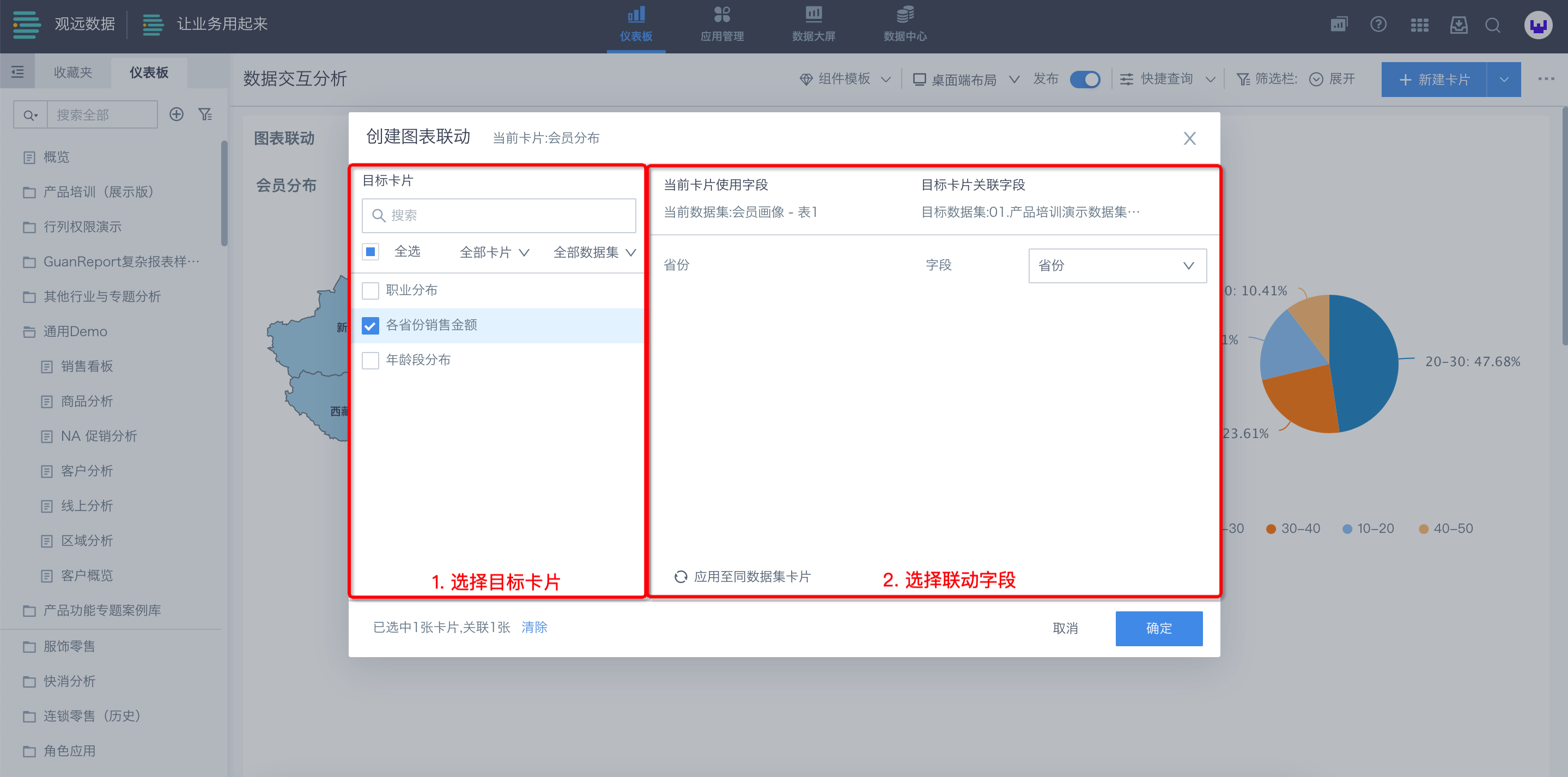
第三步,图表联动与下钻结合使用。
例如:点击“大类销量占比”中的食品大类,实现对食品大类的下钻,可以看到食品大类下的各中类占比;同时,联动“小类销售排行”,“小类销售排行”显示食品大类下的各小类销售的排名情况。
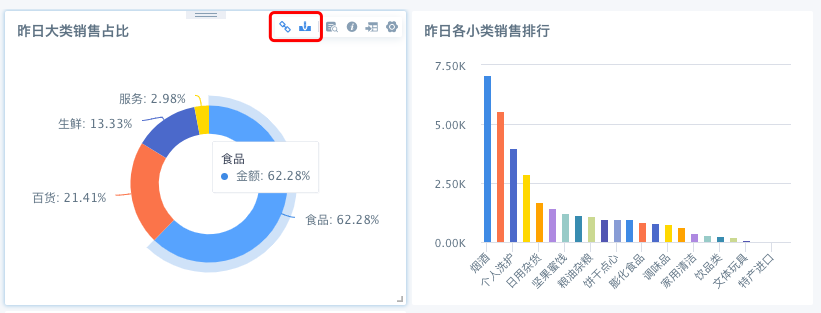
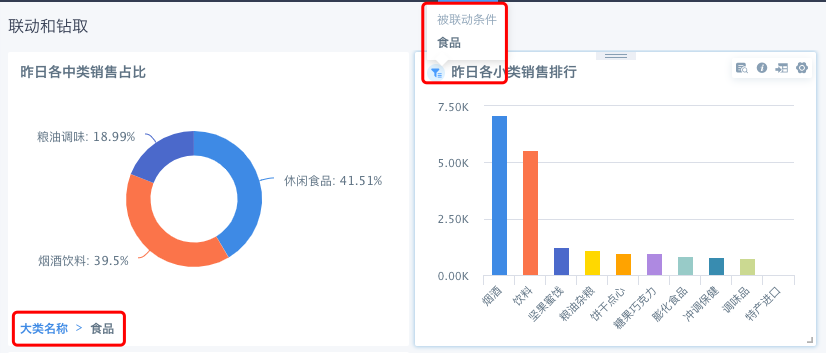
3.2.3 图表联动页面
Part 1. 页面共分为两部分,左侧为「卡片联动」列表区,右侧为「字段联动」配置区。
-
卡片联动:在左侧选择了被联动卡片后,即可在右侧设置当前卡片和被联动卡片之间的关联字段。
-
字段联动:「当前卡片使用字段」为该卡片在“维度”和“对比”编辑框里的字段;「目标卡片关联字段」为该卡片数据集中的字段。若当前卡片存在多个维度字段,可以选择某几个字段进行关联。
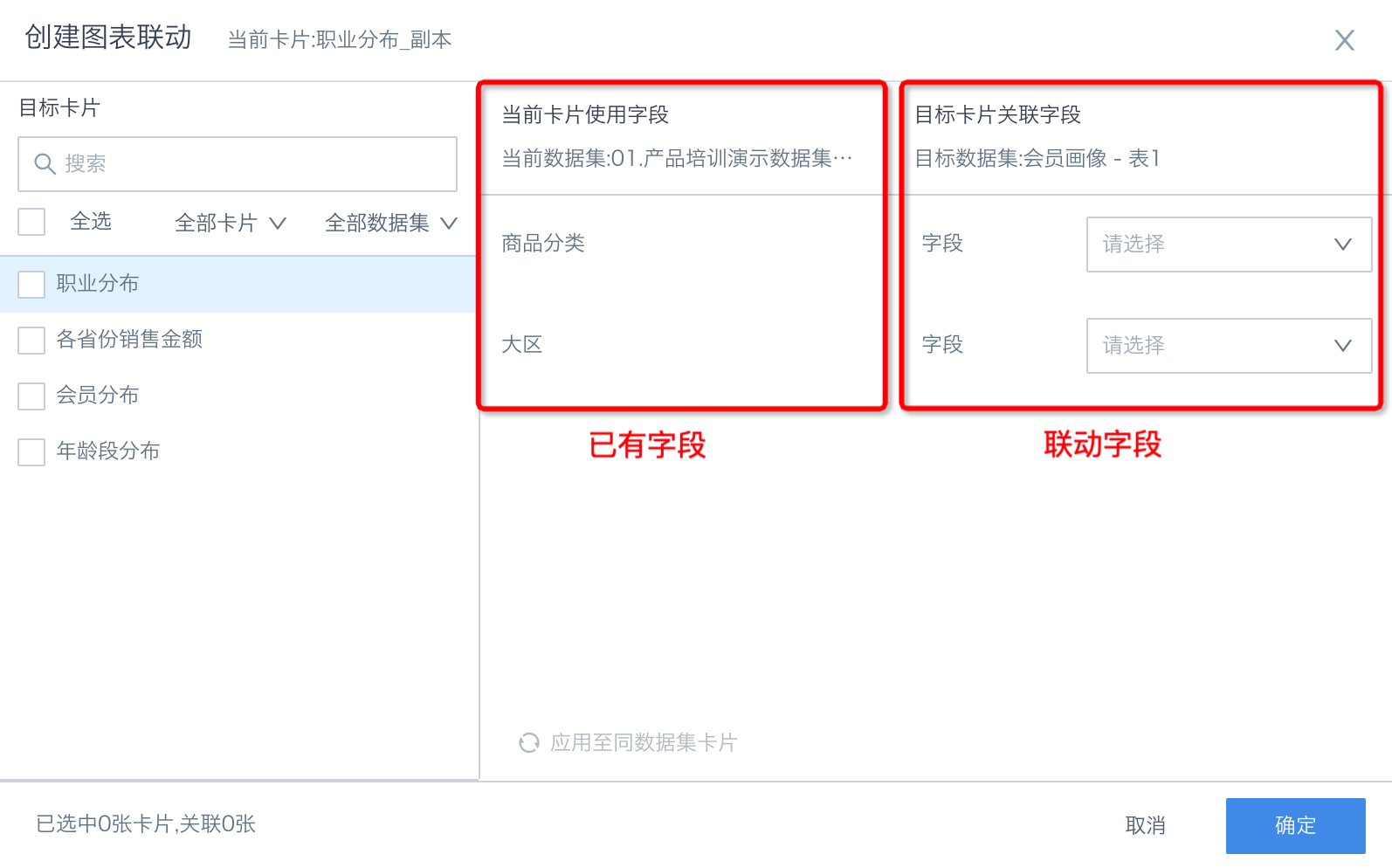
Part 2. 左侧「卡片联动」列表区支持通过「卡片类型」和「卡片数据集」来筛选联动卡片。

经过筛选后,点击全选,此时勾选的卡片、页面下方显示的数量都是筛选后的卡片数量。(在搜索卡片数量、切换图表类型、切换数据集等场景中,被关联卡片数量都是筛选后的结果)

Part 3. 以下图表类型支持设置图表联动:
-
所有柱形图、所有条形图、所有折线图、单饼图、表格、行政地图、热力图,其他图表也在逐步支持中。
-
基于可视化SDK创建的自定义图表(需要自行开发相关联动交互逻辑)
-
所有图表类型都可以被其他图表联动
-
此外,如果被联动卡片有使用到全局参数,也支持联动至参数。
3.3 跳转分析
3.3.1 跳转分析介绍
跳转分析,是指从一个页面,连接到另一个页面,并可设置带条件跳转,将卡片中的内容,设置到目标卡片中的筛选器中。
跳转功能优势:通过跳转设置,不仅能使相关信息分门别类地单独呈现,还能相互关联直达;信息获取便捷,适合大而全的汇总类报告。
跳转功能支持范围:
-
支持:大部分的图表(柱状图分组、条形图分组、蝴蝶图、折线和面积图分组、饼图、矩形树图、世界地图、中国行政地图、气泡行政地图、符号行政地图、热力地图、符号地图、填充仪表板、进度条、流体进度图、多环进度图、圆形进度条、对比指标卡、指标卡、词云、雷达图、哑铃图、日历视图Etone室内地图、蜂鸟室内地图、平面地图、气泡图、散点图、明细表、表格、轮播表、分组表)、文本、图片类型的卡片,文本类型卡片中的文本
-
不支持:旭日图、筛选器卡片
3.3.2 跳转分析配置
第一步,创建跳转。在仪表板页面,点击卡片操作栏中的“跳转”按钮,进入图表跳转配置界面。
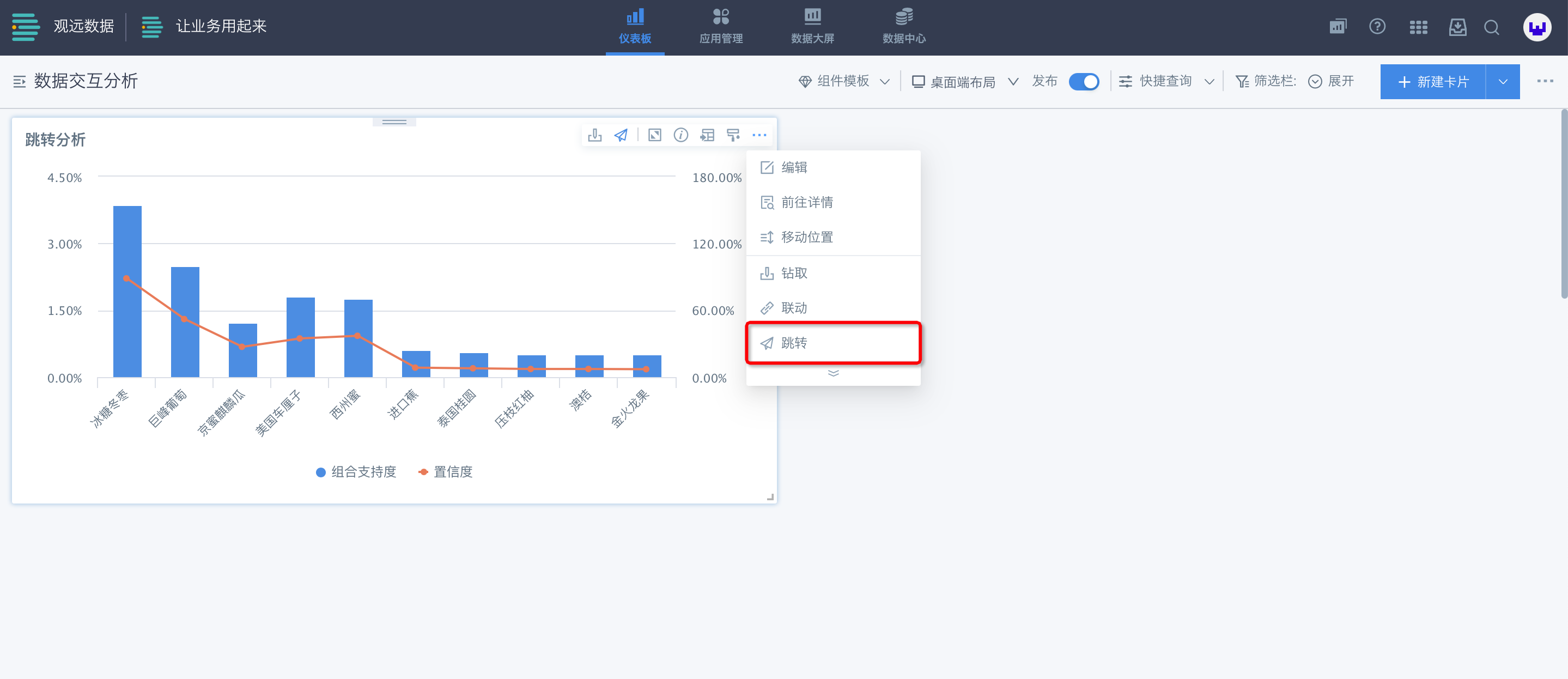
第二步,配置跳转。选择想要跳转到的页面和打开方式等。
| 功能名称 | 是否必填 | 配置方式 | 具体介绍 |
| 跳转至&目标页面 | 必填 | 仪表板 | 从仪表板目录中选取目标页面 |
| 数据大屏 | 从数据大屏的目录中选取目标页面 | ||
| 链接 | 输入目标链接,链接必须以http://或https://开头 | ||
| 打开方式 | 必填 | 在新标签页中打开 | 创建新的标签页,不会覆盖当前正在访问的页面 |
| 在本标签页中打开 | 在当前标签页打开,覆盖当前正在访问的页面 | ||
| 在弹窗中打开 | 仅支持桌面端仪表板和链接,移动端效果为在当前页面打开 | ||
| 带过滤条件跳转 | 选填 | 下文将具体介绍 | |
带过滤条件跳转,需要目标页面的筛选器卡片作为过滤条件的传递中介,使跳转发起卡片的条件可以影响目标页面中的其他卡片。
-
前提条件:
-
当前卡片中有“维度”/“对比”字段,可在点击维度分类时携带该值发起跳转
-
目标页面中存在筛选器卡片
-
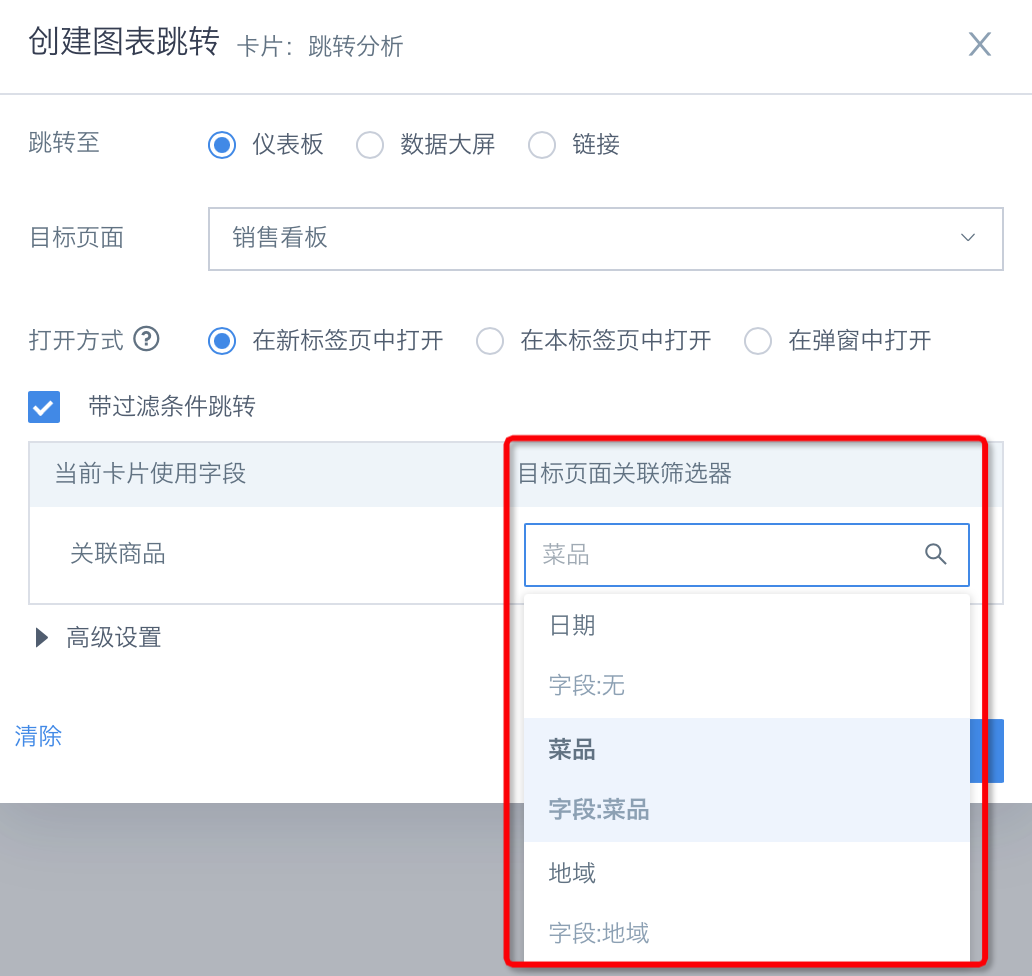
- 配置操作:下拉选择目标页面关联筛选器,同时支持将当前卡片未使用到但被联动的条件带到目标页面。
如下图,左侧跳转源页面上,表格中含有“日期”维度字段,而表格数据也被“地域”字段筛选器联动。此时,若想要查看「该地域对应日期的菜品销售额明细」,则在设置跳转时,同时带上“地域”和“日期”两个条件。
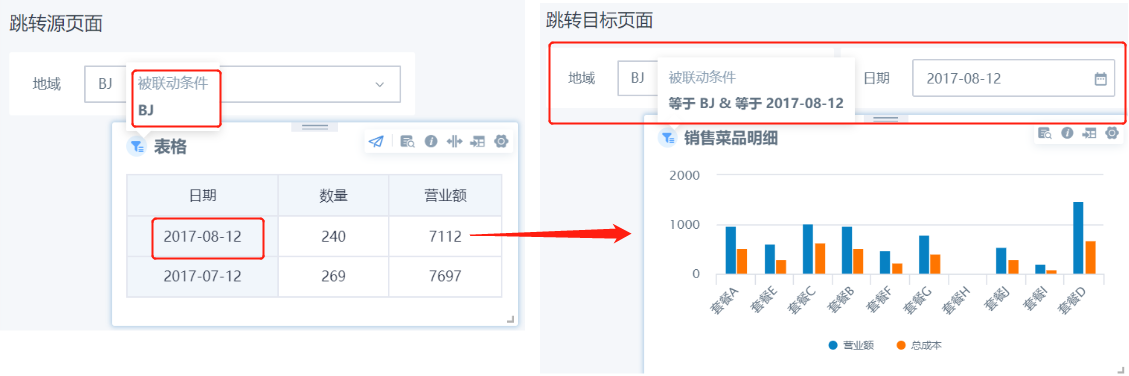
- 高级设置:在跳转设置时,除了当前图表字段的筛选器关联外,还可以选择当前卡片数据集上其他字段去联动目标页面的筛选器。
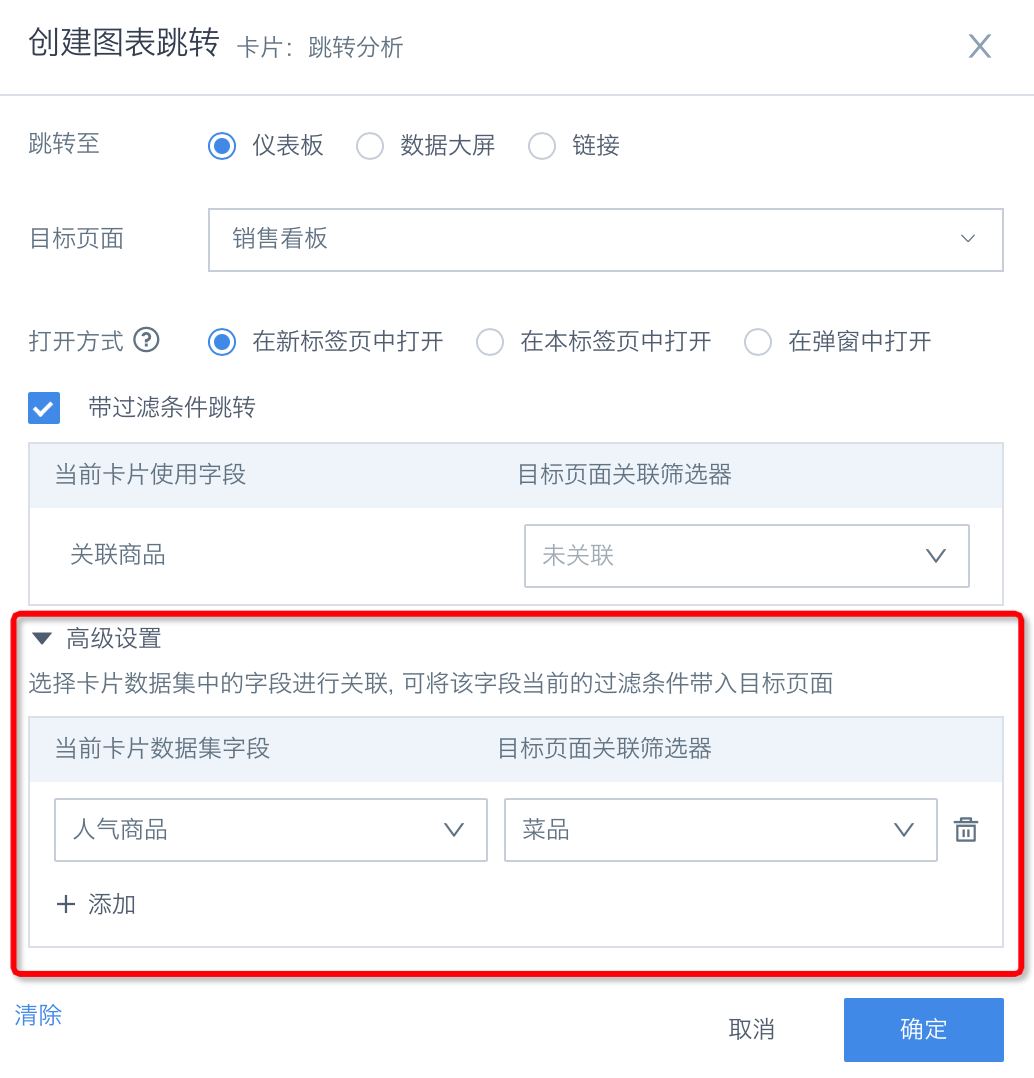
3.4 菜单选择
菜单选择,是指当我们在点击仪表板卡片时,页面会弹出该卡片的所有支持的交互功能的菜单栏。功能开启后,我们只需点击该菜单栏中的交互功能,即可进行交互分析。而不用再进行“卡片设置-选择交互-交互分析”的流程。
- 操作路径:仪表板卡片-卡片操作栏-默认交互-菜单选择
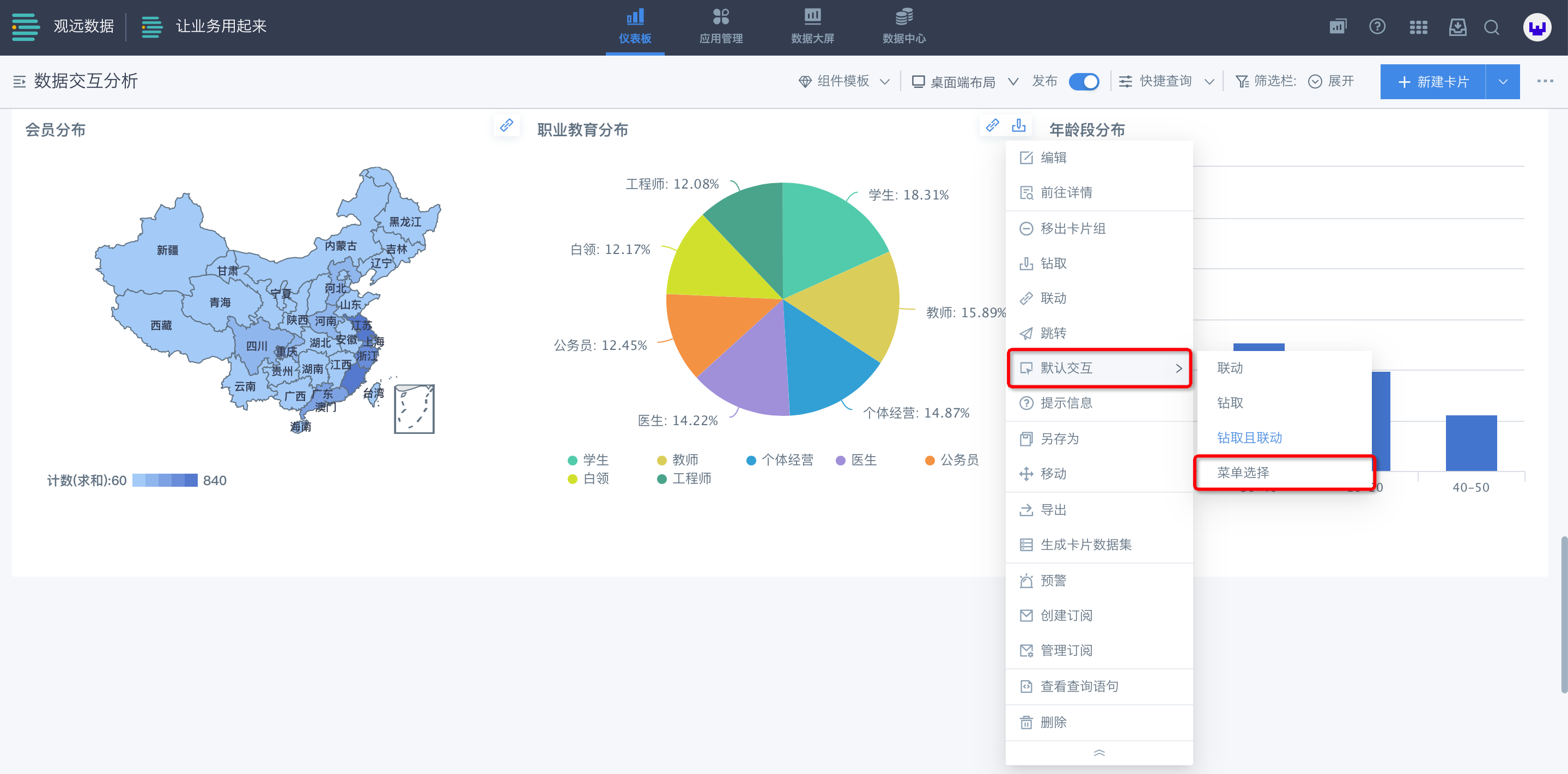
- 功能说明:该功能默认开启;开启后,点击仪表板卡片,会弹出所有支持的交互功能的菜单栏
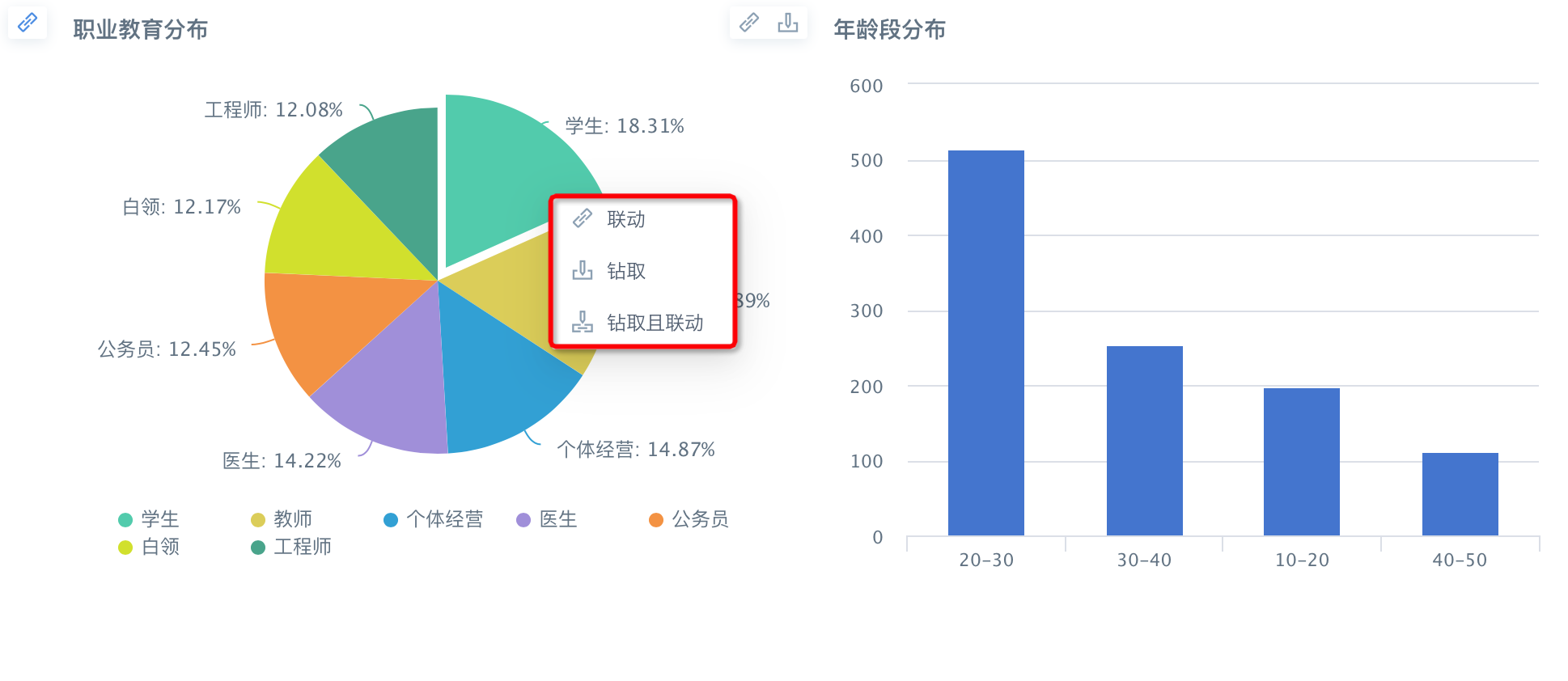
3.5 图表模式/数据模式切换
在可视化编辑界面中,当为图表模式时,点击右上角处的表格状图标,即可切换到数据模式;当为数据模式时,点击右上角处的柱状图标,即可切换回图表模式。
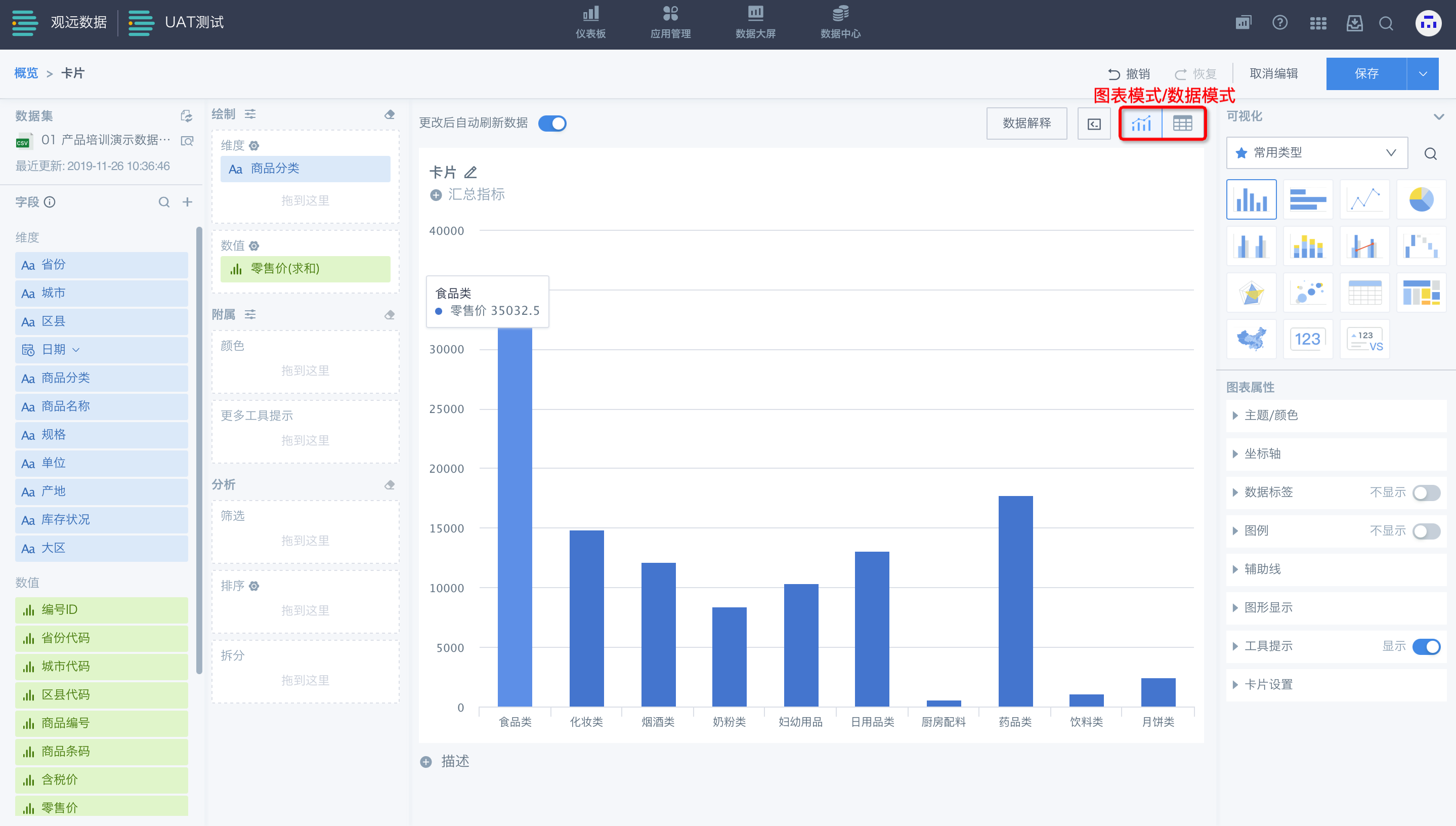
3.6 过滤器
对于单个卡片,可在卡片详情页通过“过滤器”功能进行数据筛选过滤。使用步骤如下:
第一步,在仪表板页面,点击卡片右上角的“前往详情”按钮,进入该卡片的详情视图界面。
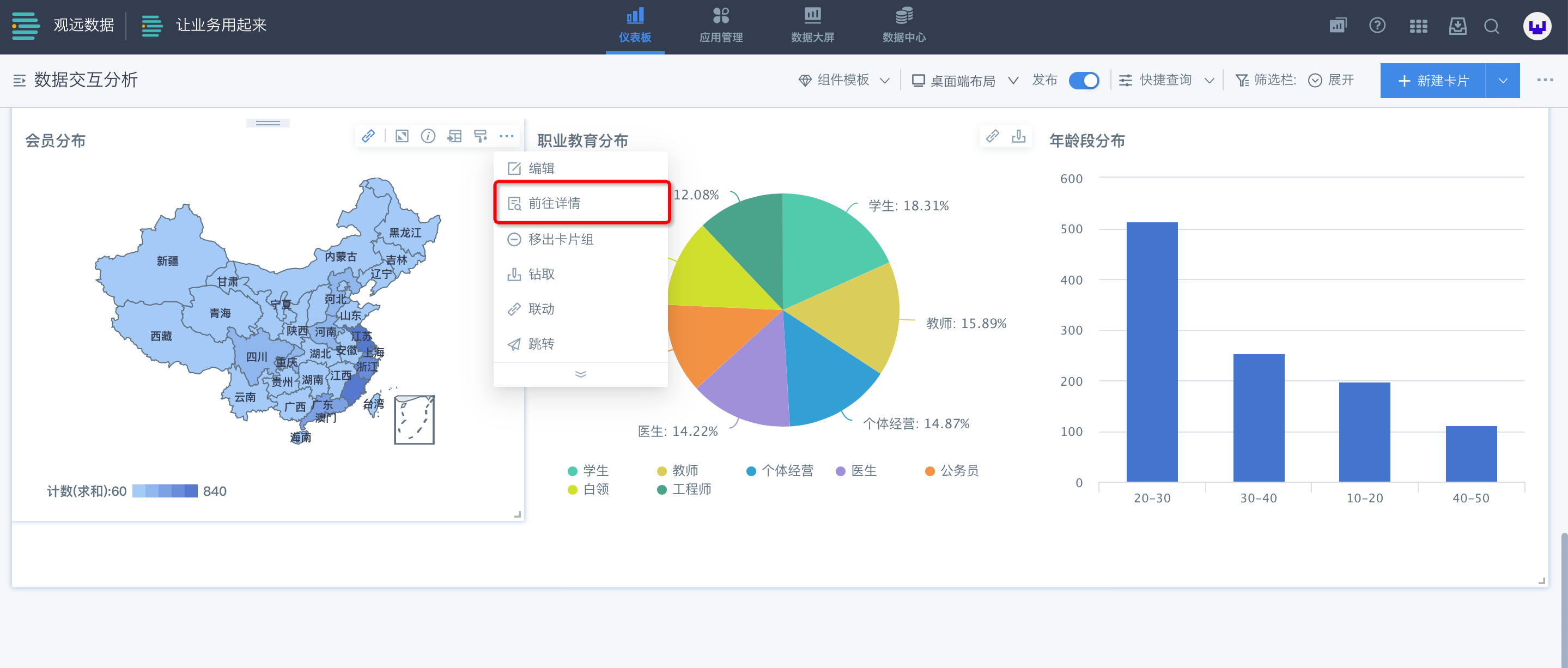
第二步,点击右上角的“过滤器”按钮,可开始使用卡片过滤器,包括字段过滤和级联过滤。
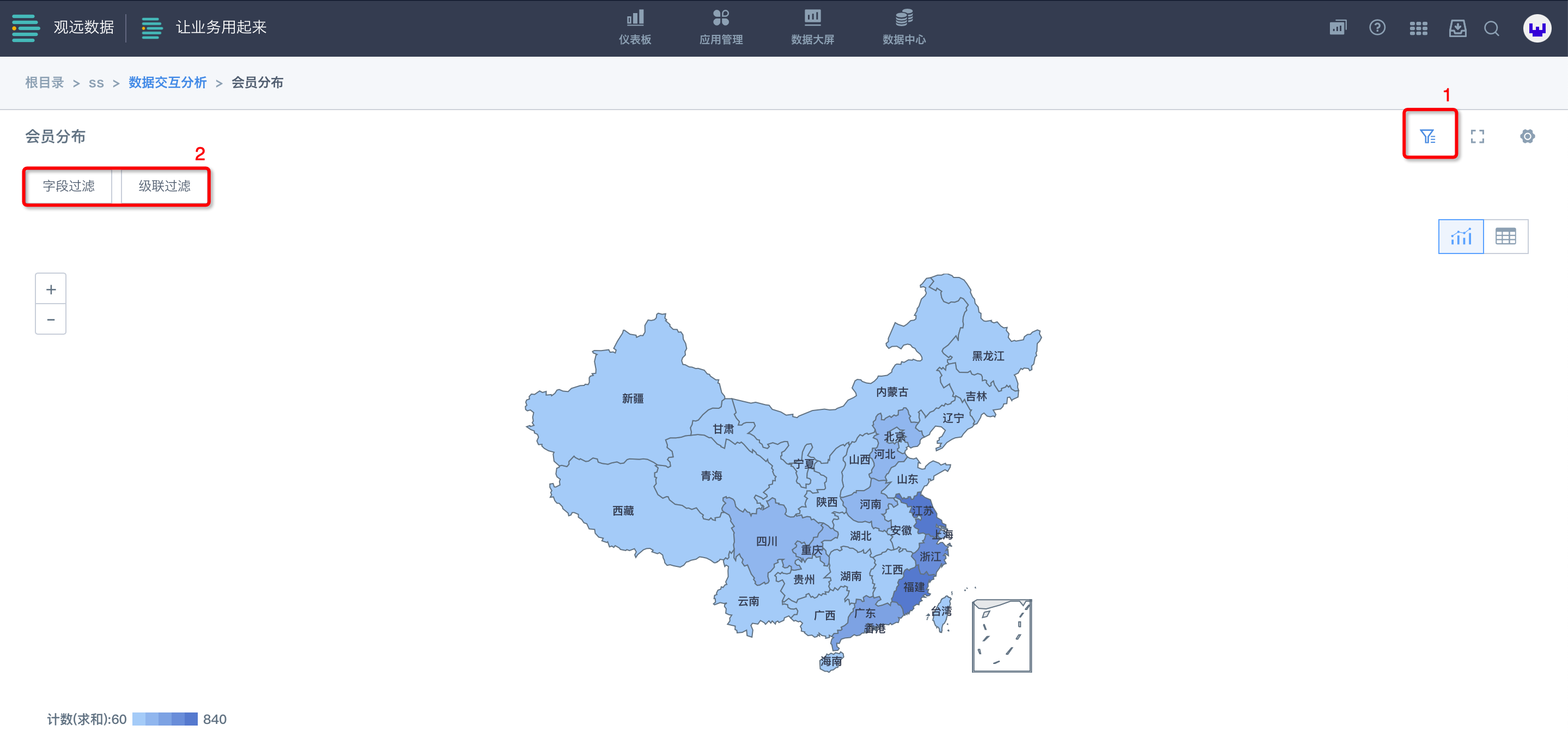
第三步,条件过滤。支持「字段过滤」和「级联过滤」两种条件过滤方式。
Part1. 字段过滤
选择当前数据集中要分析的维度和数值字段,并选择字段中需要过滤的条件。
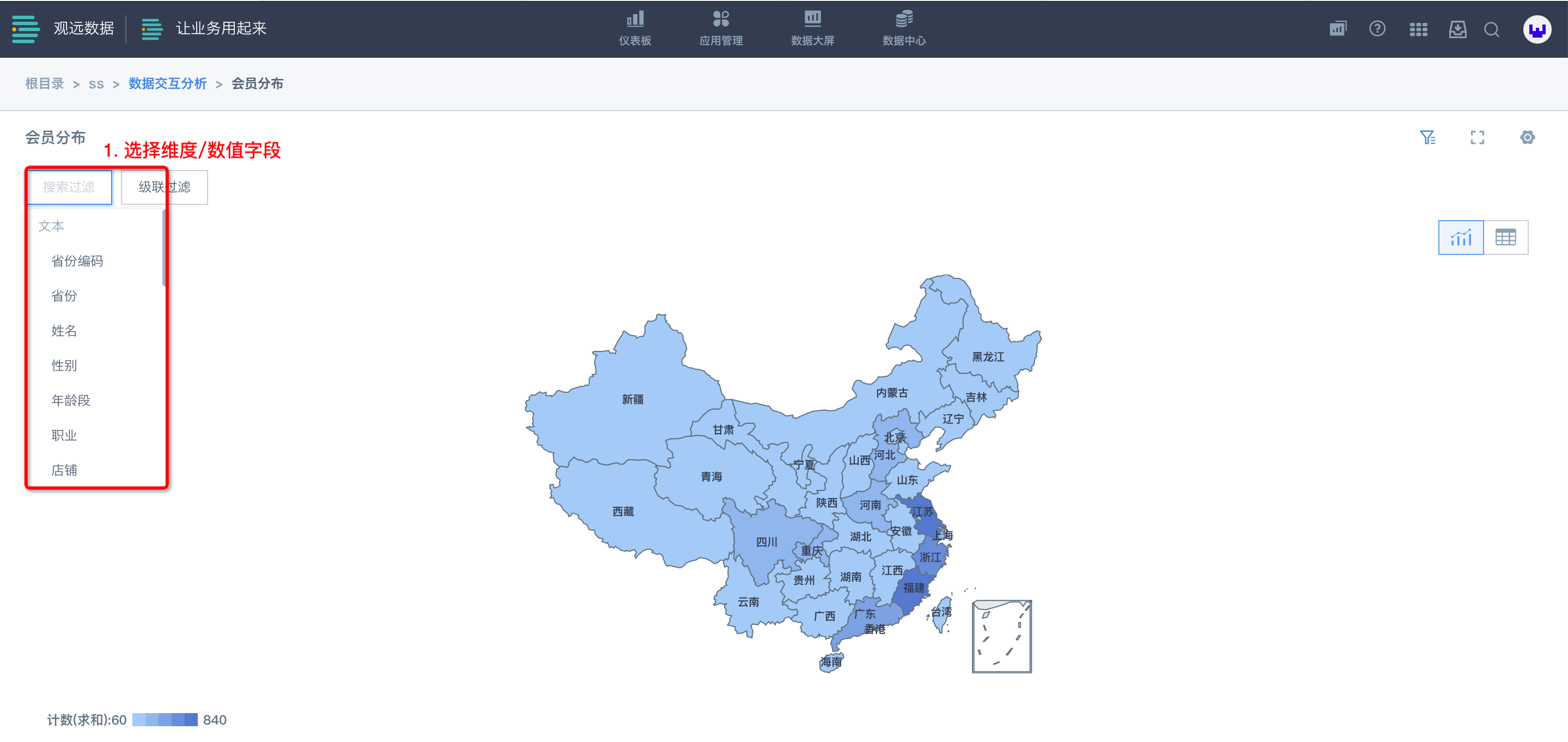
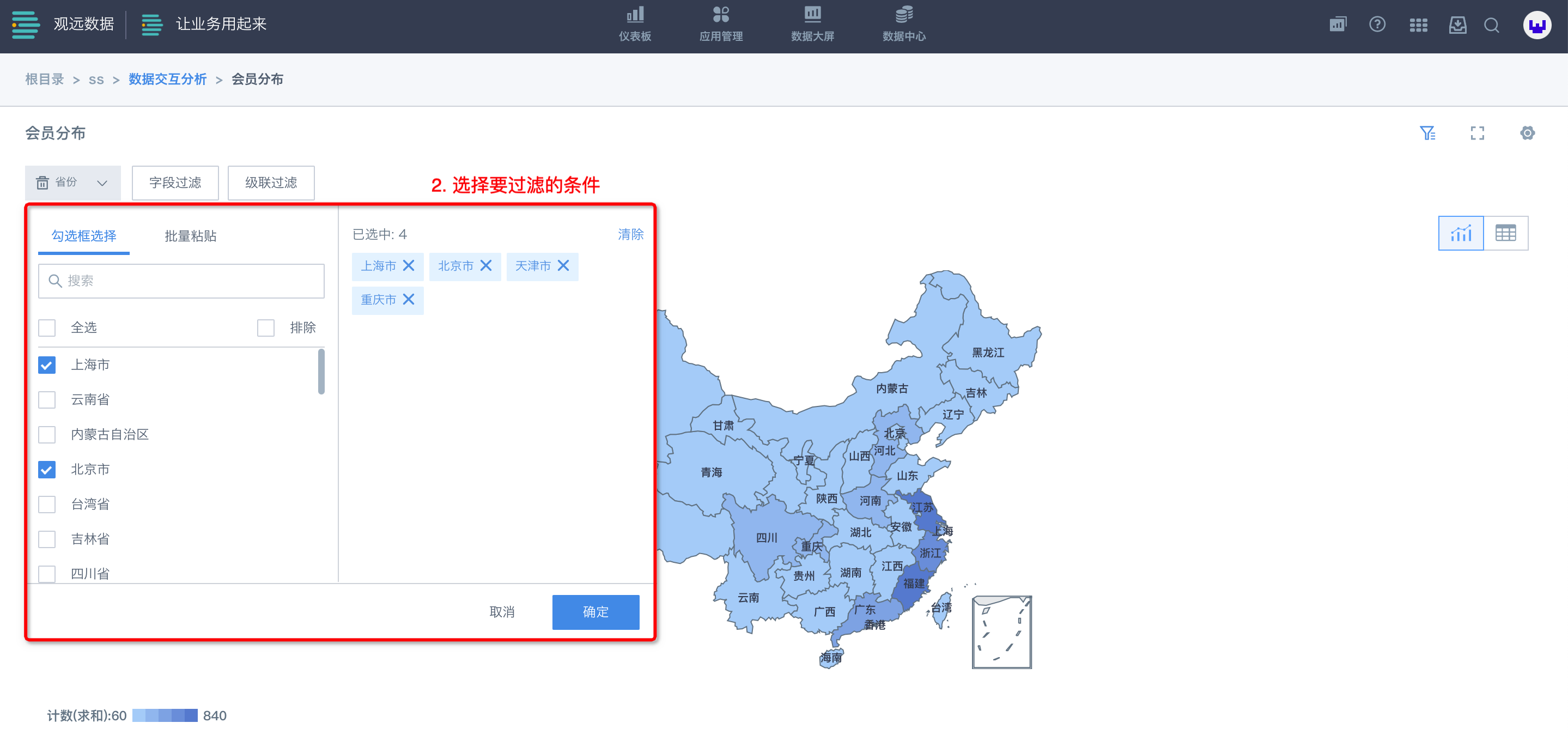
支持多个字段的过滤条件组合,如下图,添加了“省份”的过滤条件后,可以再次点击“字段过滤”,添加第二个过滤条件。
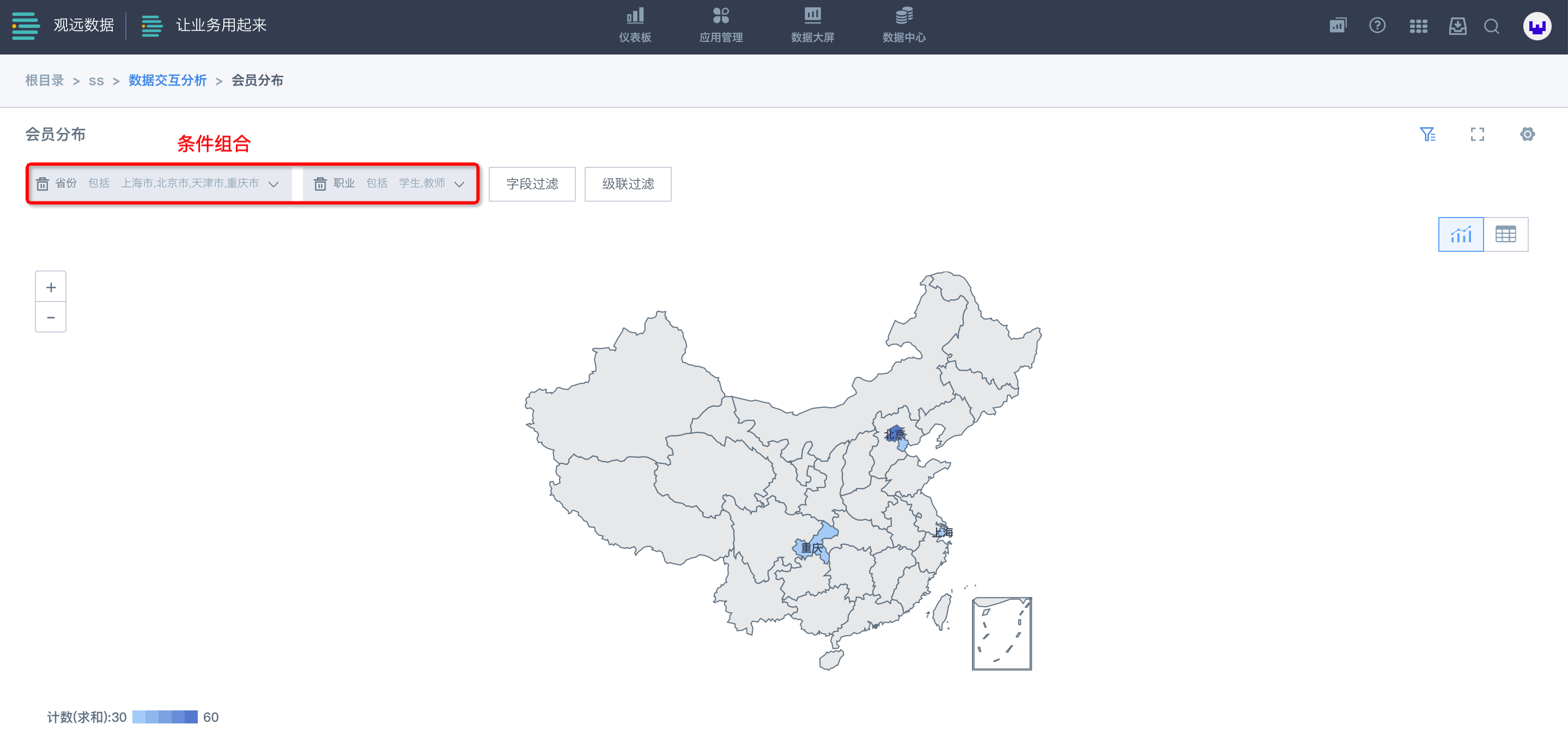
Part2. 级联过滤
选择当前数据集中要分析的维度和数值字段。
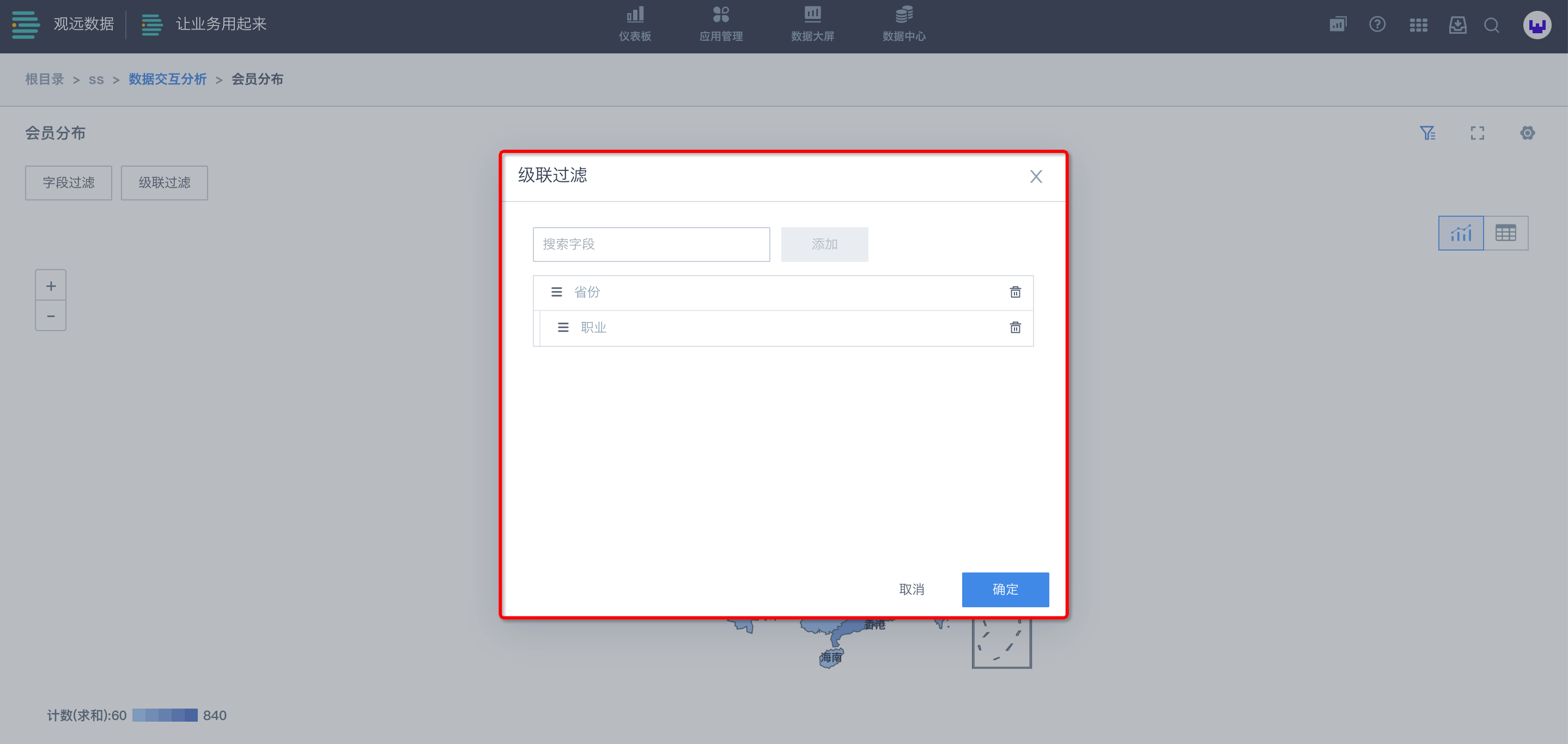
选择字段、字段中过滤的条件。同时,支持多个字段的过滤条件组合。